Краткое руководство. Настройка и получение ключа из Azure Key Vault с помощью портала Azure
Azure Key Vault — это облачная служба, которая предоставляет защищенное хранилище для секретов. Вы можете безопасно хранить ключи, пароли, сертификаты и другие секреты. Создать хранилища Azure Key Vault и управлять ими можно на портале Azure. В рамках этого краткого руководства вы создадите хранилище ключей, используемое для хранения ключа. См. дополнительные сведения о Key Vault.
Предварительные требования
Для доступа к Azure Key Vault требуется подписка Azure. Если у вас еще нет подписки, создайте бесплатную учетную запись Azure, прежде чем начинать работу.
Любой доступ к секретам осуществляется через Azure Key Vault. В этом кратком руководстве вы создадите хранилище ключей с помощью портал Azure, Azure CLI или Azure PowerShell.
Вход в Azure
Войдите на портал Azure.
Добавление ключа в Key Vault
Чтобы добавить ключ в хранилище, вам нужно выполнить несколько дополнительных действий. Сейчас мы добавим ключ, который может использоваться приложением. В нашем примере это ExampleKey.
- На странице свойств Key Vault выберите Ключи.
- Выберите Создать или импортировать.
- На экране Создание ключа выберите следующие значения:
- Варианты. Сформировать.
- Name (Имя). ExampleKey.
- Оставьте другие значения по умолчанию. Нажмите кнопку создания.
Получение ключа из Key Vault
Получив сообщение об успешном создании ключа, вы можете выбрать его в списке. Затем можно просмотреть некоторые свойства и выбрать Скачать открытый ключ , чтобы получить ключ.
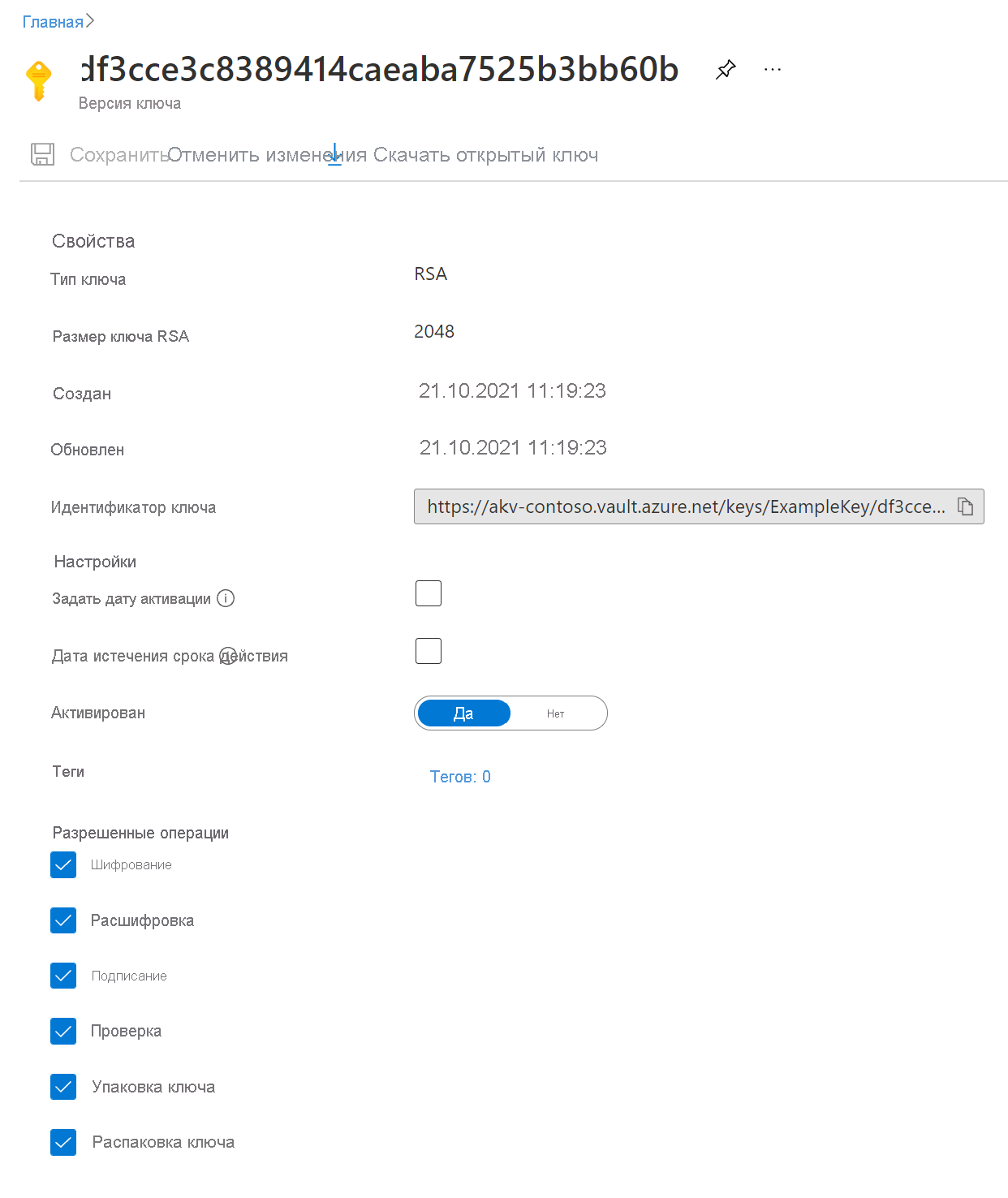
Очистка ресурсов
Другие руководства о Key Vault созданы на основе этого документа. Если вы планируете продолжить работу с последующими краткими руководствами и статьями, эти ресурсы можно не удалять. Удалите ненужную группу ресурсов. Key Vault и связанные ресурсы будут также удалены. Чтобы удалить группу ресурсов на портале, сделайте следующее:
- В поле поиска в верхней части портала введите имя группы ресурсов. Если в результатах поиска отображается группа ресурсов, используемая в этом кратком руководстве, выберите ее.
- Выберите Удалить группу ресурсов.
- В поле Введите имя группы ресурсов: введите имя группы ресурсов и выберите Удалить.
Дальнейшие действия
С помощью этого краткого руководства вы создали Key Vault и сохранили в нем ключ. Дополнительные сведения о Key Vault и их интеграции с приложениями см. в следующих статьях.